티스토리 뷰
노트북 종류와 키보드 종류별 약간의 차이는 있지만 대부분의 노트북 캡쳐하는법은 FN이란 펑션키 조합을 이용한 방법을 사용하기 때문에 이 방법을 위주로 알려드릴 텐데요.
이번 포스팅에서 알려드리는 방법은 윈도 10에 포함된 캡처 도구와 이미지 편집 프로그램을 이용하는 간략한 방법과 FN 키를 이용한 즉각적인 방법을 알아보도록 하겠습니다.
▶ 추천 ◀
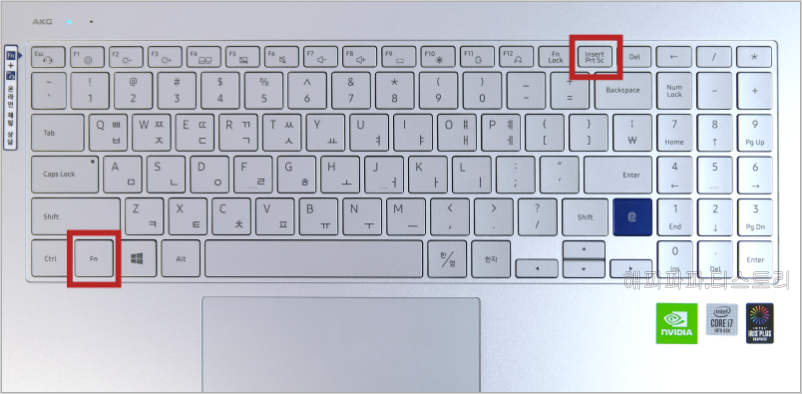
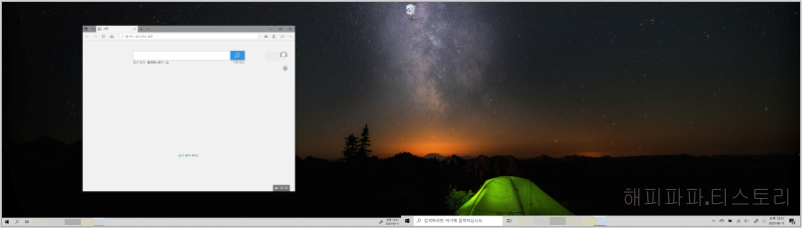
첫 번째 가장 빠른 노트북 캡쳐하는법은 일반적으로 사용하는 프린트 스크린을 이용하는 것인데요. 하지만 노트북에선 FN + Prt SC 키를 조합해야 정상적으로 스크린샷이 동작된다는 점을 아셔야 됩니다. 그리고 이 방법을 이용하면 모니터로 보고 있는 전체 화면이 클립보드(윈도의 임시저장소?)에 저장되는데, 저장된 내용을 이용하기 위해선 이미지 편집 프로그램에 붙여 넣기(Ctrl + V) 한 후 파일로 저장해야 된다는 점도 특징입니다.
포토샵과 같은 이미지 편집 프로그램이 없으시다면 GIMP라는 무료 이미지 편집 프로그램을 사용하시거나, 그림판을 이용하시면 쉽게 이용하실 수 있습니다.
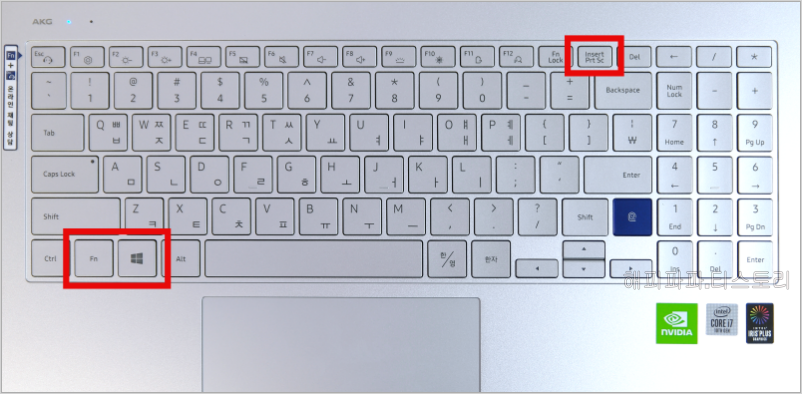
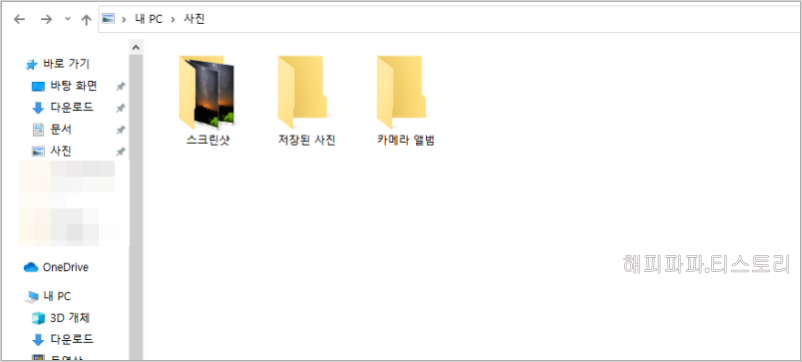
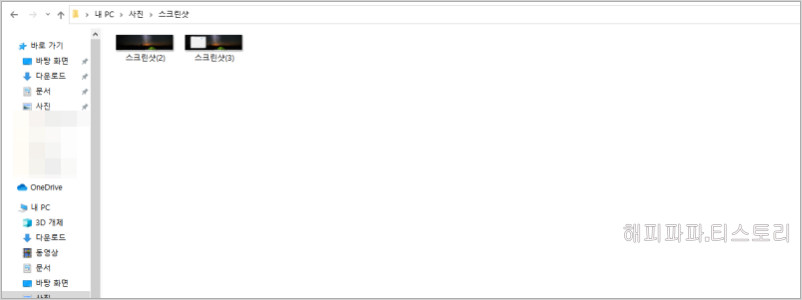
만약 노트북 캡쳐하는법으로 스크린샷을 진행할 때 이미지 편집 프로그램을 이용하기보단 즉각적으로 저장되길 원한다면 FN + 윈도키 + PrtSC 키 조합을 통한 노트북 캡쳐하는법을 이용할 수 있는데요. 정말 간편하게도 내 PC -> 사진 -> 스크린샷 폴더에 자동으로 저장되기 때문에 기본 편의성이 좋습니다.

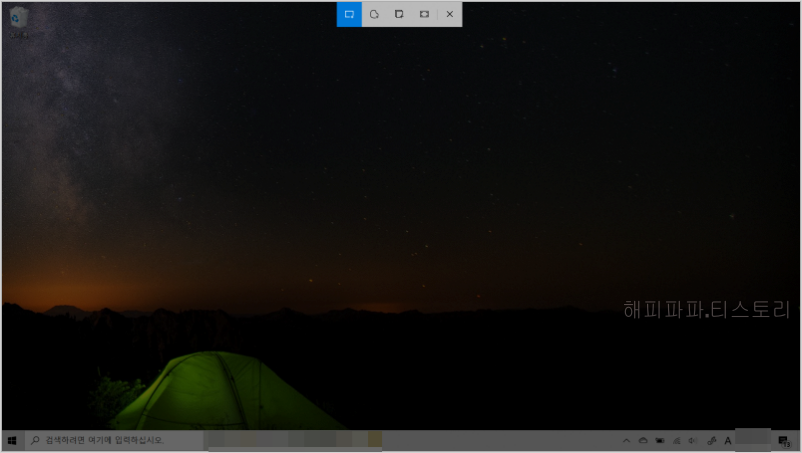
또 한 가지는 방법은 윈도 10에서 추가된 기능으로 보이는데, Shift + 윈도 + S 버튼을 조합해 캡처 도구와 비슷한 기능을 활성화할 수 방법인데요. 이 기능을 이용하면 노트북 캡쳐하는법은 전체 화면, 창 캡처, 자유형 편집, 사각형 편집 등과 같이 높은 자유도로 스크린샷을 할 수 있다는 게 가장 큰 특징입니다.
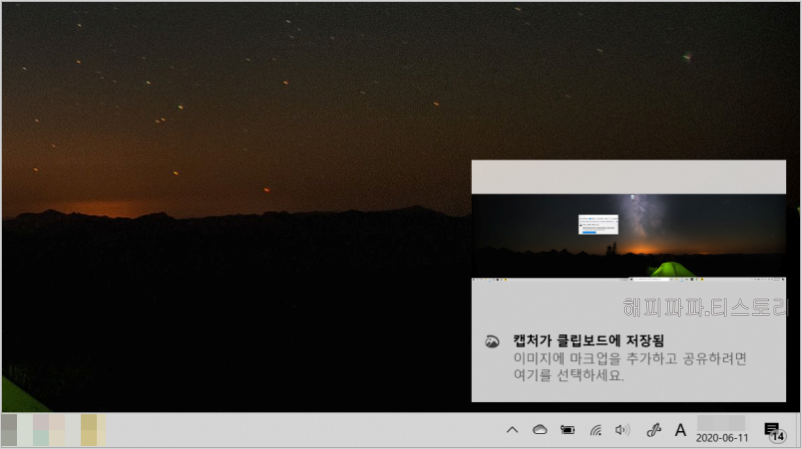
다만 Shift + 윈도 + S 버튼을 이용한 노트북 캡쳐하는법은 즉시 저장되진 않고 윈도 10의 캡처 및 스케치 도구를 이용해 저장할 수 있습니다.
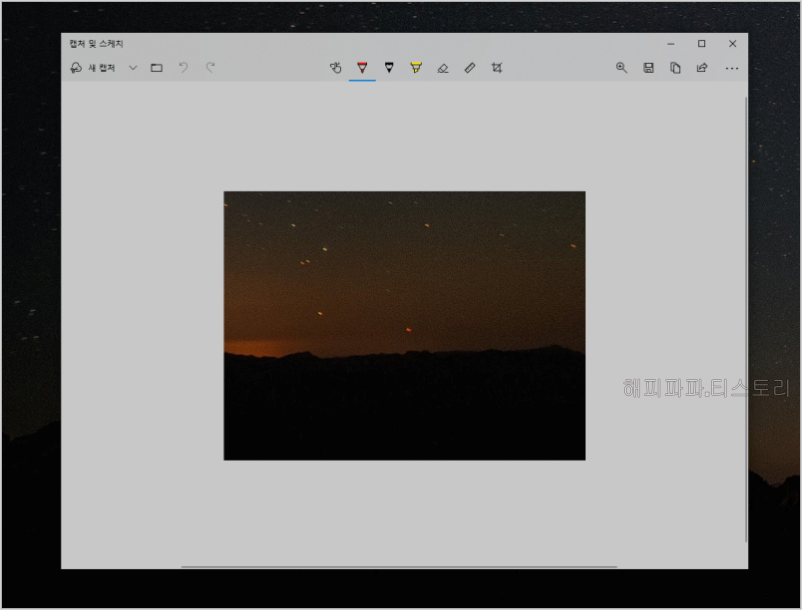
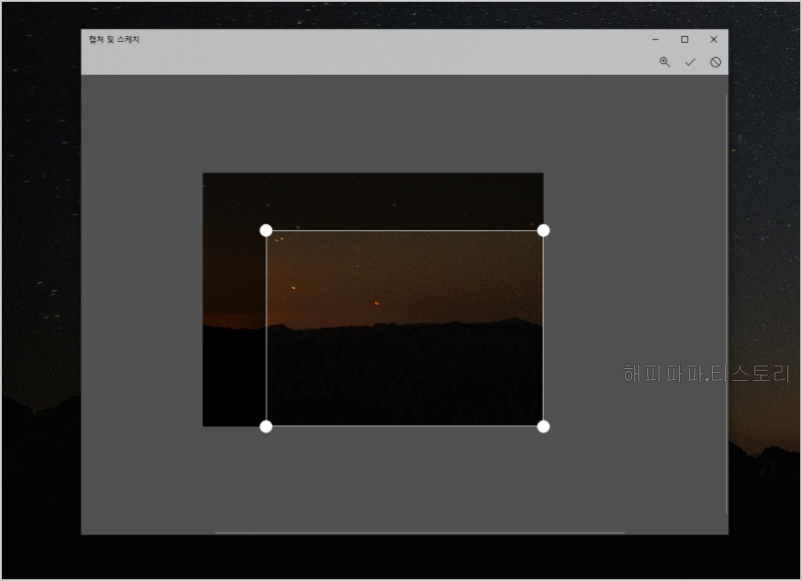
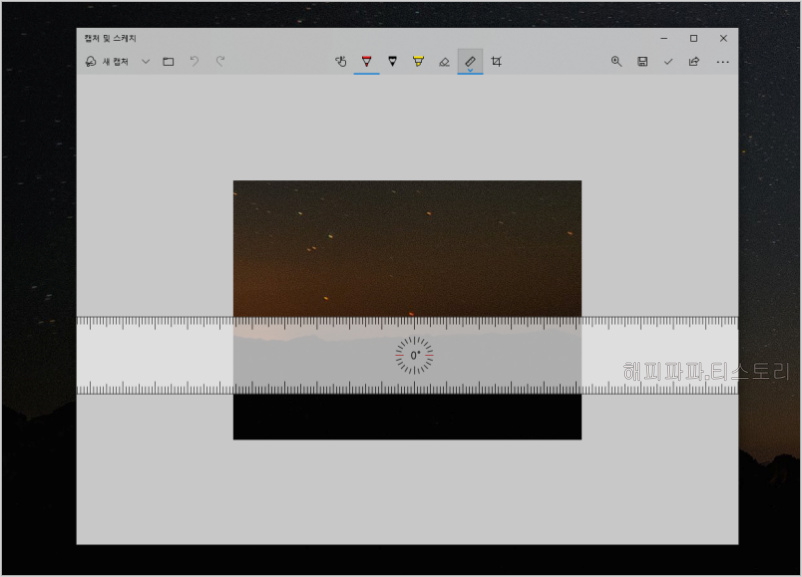
다만 별도의 이미지 편집 프로그램을 이용하지 않더라도 줄 긋기, 하이라이트 지정, 자르기 툴, 길이를 측정하는 측정자 툴을 이용할 수 있기 때문에 활용도가 매우 높은 기능입니다.
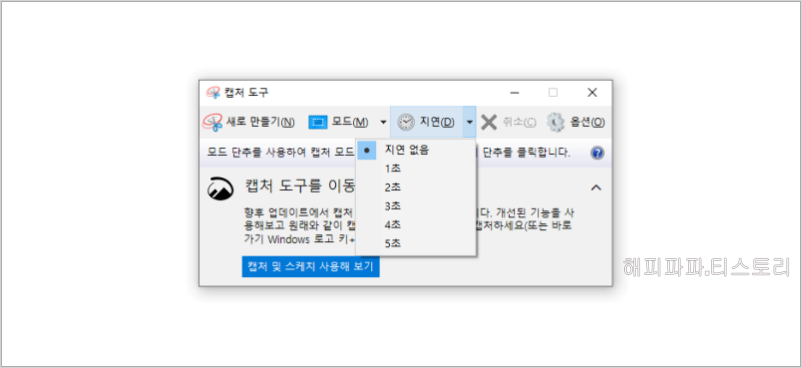
하지만 지금까지 알려드린 2가지의 노트북 캡쳐하는법은 스크린샷 딜레이 타임을 줄 수 없기 때문에 딜레이타임이 꼭 필요한 작업을 할땐 저장하기 어렵다는 불편함이 있을 수 있죠. 이런 경우 캡처 도구를 이용한다면 딜레이 타임을 부여한 캡처 기능이 동작되기 때문에 좀 더 높은 활용도를 느끼실 수 있게 됩니다.
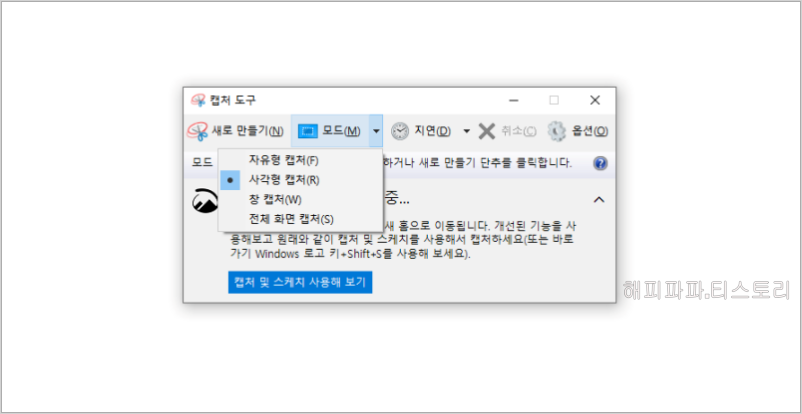
이 도구는 윈도 7 때부터 있던 기능이라 친숙하신 분들이 많으실 텐데, 노트북 키보드 단축키를 이용한 화면 저장도 매우 편하긴 하지만... 저처럼 딜레이 타임을 자주 이용하시는 분들에겐 캡처 도구는 친숙하면서도 접근성 좋은 최고의 무료 노트북 캡쳐하는법이라 할 수 있겠죠... 그리고 자유형, 사각형, 창 캡쳐, 전체 화면과 같은 대부분의 기능도 이용 가능하고요..
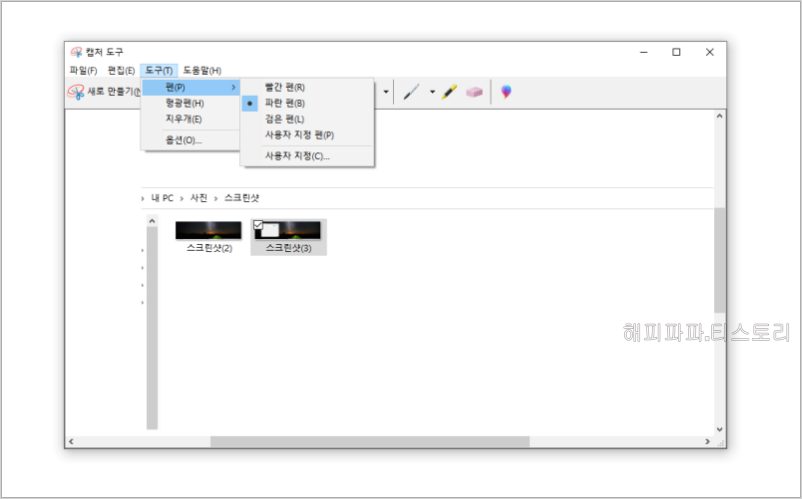
이 기능 이용한 노트북 캡쳐하는법은 별도의 이미지 편집 프로그램 없이 해당 화면에서 즉시 하이라이트, 선 긋기가 가능하다는 것도 또 하나의 특징입니다.
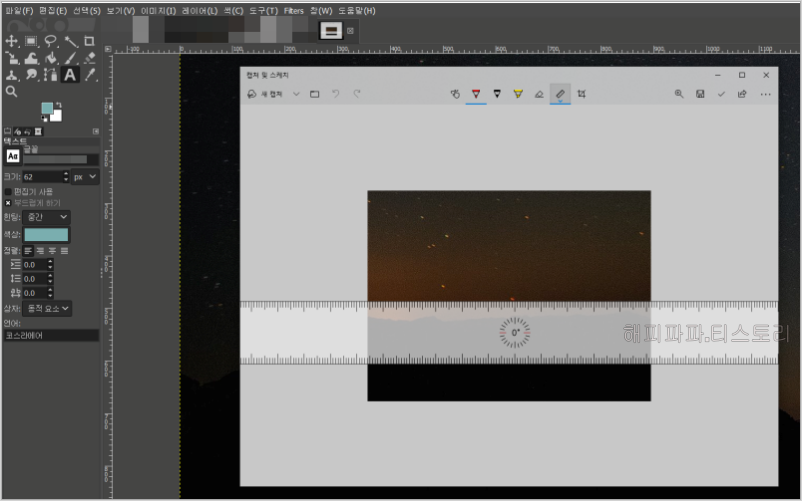
아, 참고로 말씀드리면 제가 설명드린 노트북 캡쳐하는법 3가지는 모두 클립보드라는 윈도 임시 메모리 공간에 저장됩니다. 그래서 저처럼 블러 처리(또는 모자이크)를 자주 이용하시는 분이라면, 이미지 편집 프로그램에 CTRL + V를 눌러 바로 붙여 넣고 사용할 수 있다는 점도 참고하시길 바랍니다.
캡처 도구를 이용한 노트북 캡쳐하는법에 대한 조금 더 자세한 내용은 이 포스팅을 참고하시길 바라며, 이 기능의 가장 불편한 점인 단축키를 이용한 실행방법도 설명했기 때문에 꽤 많은 도움을 받으실 수 있을 겁니다.
▶ 추천 ◀
'PC활용' 카테고리의 다른 글
| 7zip 다운로드 완벽 가이드 (0) | 2020.10.13 |
|---|---|
| 갤럭시 사진 복구 방법 알아보자 (0) | 2020.06.17 |
| 듀얼모니터 설정 방법 (0) | 2020.06.16 |
| 컴퓨터 캡쳐하는 법을 알아보자 (0) | 2020.06.14 |
| 시작 프로그램 관리하기 (0) | 2020.06.10 |
| 팀뷰어 다운로드 및 사용방법~! (0) | 2020.06.10 |
| 구글 번역기 활용 가이드 (0) | 2020.06.09 |
| 캡처도구 사용법 정리 (0) | 2020.06.07 |

